Mivel a Photoshop, hogy távolítsa el a sárgasággal - hogyan lehet eltávolítani a sárguló a képek - a szoftver
Nyissa meg a képet igényel feldolgozást a Photoshop, és hozzon létre egy lezárt háttérképet korrekciós réteg. Ehhez használja a lehetőséget Curves csoport New Adjustment Layer menü réteg. Munkavégzés a korrekciót tett egy külön réteg, lehetővé teszi, hogy mindig kéznél fénykép az eredeti formájában és mértékét szabályozza a szűrő, ha szükséges.
Forduljon jobbra pipetta szűrő beállításait, és jelölje ezzel az eszközzel fehér terület kattintva egy tárgyat fehérnek lennie. Ugyanígy meg a fekete szín a képen adja meg a bal oldalon pipetta. Közel eszközt, kattintson a szürke terület.
Létrehozásához egy korrekciós réteget görbék helyett használhatja a Levels lehetőséget csoport Új korrekciós réteg. Színegyensúly állítása a szintek meghatározásával fehér, fekete és szürke pontot.
Ha nem találja a megfelelő területeken, adjunk hozzá egy fotót szűrő korrekciós réteget küszöb. Ez az opció megtalálható a csoportban Új korrekciós réteg. Azáltal, hogy az küszöbszint értéke egy, kezdje el átállítani a csúszkát jobbra. Ha a kép megjelenik fekete pont kapcsoló Pipetta eszközzel, és miközben lenyomva tartja a Shift billentyűt, hogy a címkén rajta.
Ahhoz, hogy megtalálja a fehér pont, meg a Threshold Level maximális érték, és a csúszkát balra, amíg meg nem jelenik a fehér terület. Mark talált a helyszínen segítségével Szemcseppentő eszköz.
Felismerni a szürke pontot, akkor szüksége lesz egy további réteget, tele szürke. Bontása láthatóság korrekciós szűrő Threshold réteget, és hozzon létre egy új képet az átlátszó réteg. Töltsd meg egy semleges szürke színű, alkalmazva töltse ki a Szerkesztés menü opciót. A legördülő listában a Tartalom panelen jelölje ki 50% Gray. Az így kapott keverék réteget Különbség fotó módba.
Kapcsolja ki a korrekciós réteg, amely viseli a Threshold szűrő és dupla kattintással a ikonra, hogy megnyissa a beállításokat. Állítsa be a minimális érték küszöbértéket, és tolja a csúszkát jobbra, míg a fekete pont. Ez a terület a kép a kívánt régió szürke.
Beállítása előtt színegyensúly íveket használva szintek vagy letiltása réteg szürke kitöltés és szűrő küszöb.
Chin - ez csúnya és kellemetlen megjelenése hiba, ami helyes az életben nem lehet mindig gyors. Azonban a modern technológiák képesek megváltoztatni a megjelenését az emberek, ha nem a valóságban, legalábbis a kép - és most, hogy távolítsa el a toka a képeken a Photoshop könnyű.

- A program Adobe Photoshop
Nyisd meg a fotót, ami azt mutatja, egy meglehetősen nagy arc, toka. Vegyük a «Lasso eszközt» az eszköztáron, és felhívni a kontúrt a nyak, ha nincs tokája. Célvonalon a löket egy második álla.
Miután a sziluettje személy kész, kattintson az eszköztár «Clone Stamp», hogy a hibák kiküszöbölése érdekében, majd válassza ki a radír (Radír eszköz), és óvatosan törölje le a felesleges az arc körül, megmaradt kiválasztására és a másolást. Nézd - áll eltűnt.
Ön is használja az eszközt a Start «Clone Stamp». Növeli a képet, és zárja be a klónozási nettó domének szeres az első és a második pofa. Azonban az eltűnése a ráncok nem elég - az a személy néz aránytalan, ha hagyjuk, hogy ebben a formában.
Ahhoz, hogy a masszív alsó felülete kisebb, nyissa meg a «Filter» és válassza ki a Szűrő «Cseppfolyósítás». A bal oldali a megnyíló ablakban válassza ki az eszközt «előre lánc- szerszám» és finoman csökkenteni, és húzza ki az alsó határ az áll és az állkapocs, míg az arc nem lesz arányos.
Ellenőrizze, hogy a fotó nem igényel további színkorrekció és korrekciója árnyékok. Ha azt szeretnénk, hogy sötétebbé vagy világosabbá bizonyos területeken, válassza a «Burn vagy Dodge» eszközöket.
Sokan látni a fogak sárga lepedék, úgy vélik, hogy a hatása ivás nagy mennyiségű tea, kávé és a dohányzás. Ez részben igaz - ital ital élénk színű és a cigarettafüst oka a fogak sárgulása. De a sárga lepedék lehet következménye is egészségügyi problémákat, és szabálytalan fogápolás.

Ne mosson fogat, majd ismét egy másik. Megfeledkezve arról, hogy a harmadik alkalommal, akkor provokálni a megjelenése sárgás elszíneződés. És megszabadulni gyorsan sikerül neki. Sokan abban a reményben, olcsó és könnyen fehéríti a fogakat vásárolni különböző fehérítő fogkrém. De nem mindig igazolják magukat. Van egy jól bevált módja annak, hogy távolítsa el a Népi sárgasággal a fogakon. Ez a szódabikarbónát és a citromlevet.
Fogkefe kell nedvesítsük vízzel, megszórjuk rajta egy csipet szódabikarbónát, és csöpög néhány csepp citromlevet. A kefe hab képződik, ami kell a fogmosás. Ha egy ilyen eljárást végzik rendszeresen, hamarosan hófehér fogak.
Ahhoz, hogy távolítsa el a sárguló fogai hagyományos módszerekkel, alkalmas még a folyami homok. A régi „nagymama” receptje fogfehérítés: dörzsölje citromhéj fogakat a fehér oldala a fogak vagy öblítse citromlevet. Az is lehetséges, hogy eltávolítsuk a foglepedék a sárga kőris, nyír egy elegyben használjuk sóval.
Persze, fehérítés fogak a fenti eszközökkel ne legyen túl gyakori, hiszen a koptató szemcsék és a sav károsíthatja a fogzománcot és a fog érzékenyebb lesz a külső befolyás.
És ami a legfontosabb - ne feledkezzünk meg a rendszeres ellátást a fogak. Fogmosás kell naponta kétszer, kívánatos, hogy használja a szájöblítések segít tartósan védi a fogakat a baktériumok megtámadják őket a nap folyamán.
Még a megfelelő fogászati ellátást nem nélkülözheti a látogatás a fogorvos. Ő kell, hogy látogassa meg legalább egyszer hat hónap. A fogorvos ellenőrzi az állam a fogak és az íny, hogy tartsa meg a szükséges kezelést. távolítja el a lepedéket és fehéríti a fogakat, mint te nem lehet csinálni otthon.
Vidám „szoláris” foltok az orr és az arc tartják másképp. Valaki vannak elégedve, hogy valaki kénytelen gondolni, hogyan lehet megszabadulni tőlük. Legalábbis a képen. Ez csak a fényképen nem nehéz csinálni. Ehhez van egy program „Photoshop”. Távolítsuk szeplős „Photoshop” is képes „kanna”.

- Photo szeplők,
- A program Adobe Photoshop
Először meg kell nyitni a képet „Photoshop”.
Ahhoz, hogy ez érezhetően nagy számú szeplők, meg kell találni, és nyissa meg a csatorna sárga. Ehhez meg kell fordítani a képet CMYK, mert a sárga csatorna csak akkor látható, ez a kép. A csatornákat kell találni paletta Channel sárga csatornát és kattintson rá az egérrel. Ezt követően, a kép lesz egy hatalmas számos jól nézett szeplők, ez - amire szükségünk van.
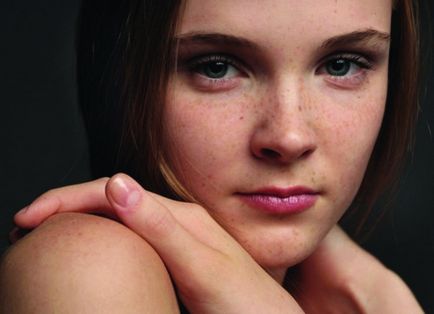
Most hozzunk létre egy új réteget a sárga csatorna. Ehhez nyomja gyorsbillentyűk Ctrl + A, ami a teljes kép van kijelölve. Ezután meg kell nyomni a Ctrl + C billentyűkombinációt a kijelölt csatorna és a puffert. akkor használja ugyanazt a másolt később.
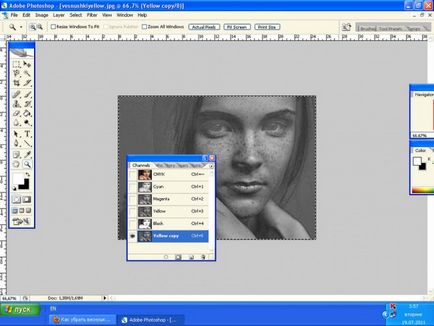
Mivel a szín venni a csatorna mód CMYK, jön egy csomó változás színű. De lehet megkerülni. Ehhez menj a History palettán, és kattintson az első lépés, azaz a az eredeti képet.
Akkor meg kell, hogy a Ctrl + V, és most a másolt korábbi kép fekete-fehér. Ennek eredménye egy új réteget a sárga csatorna.
Most azonnal el kell távolítania a szeplők. Erre a célra szükséges megfordítani a réteg. Ez segít gyorsbillentyűk Ctrl + I. Ily módon a réteg fordított.
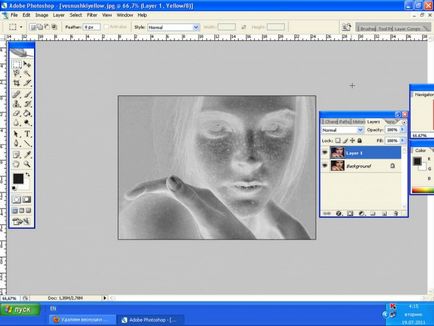
Az alábbi keverék réteget. Ezért meg kell változtatni a módot „Overlay” (Keverési mód) a „overlay” (Overlay), és az „Opacity” (Opacity), hogy eltűnt a szeplők.
Az eredmény egy bőr, „tisztított” a szeplők.
Ez a hatás lehet alkalmazni minden nyitott részein az arc. Ehhez alkalmazni egy réteg maszkot. majd töltse ki feketével. kattintson az egér a képen.
Most választott, mint a fő szín - fehér és ecset - közepes keménységű, meg kell festeni, újonnan kialakult szeplők. A működés során a maszk réteget kell feltétlenül aktiválni. Haj és más részek jobban ne érjen.
Ebben a munkában is befejezettnek tekinthető.

Ez a lecke segít csak egy világosbarna szeplők, de nem sötét.
Végén a munkára van szükség a munka a kép kontrasztját, mert közben a manipuláció ez meg fog változni.
- rétegmaszkon mellékelni kell egy fehér körvonal, ami azt jelenti, hogy be van kapcsolva.
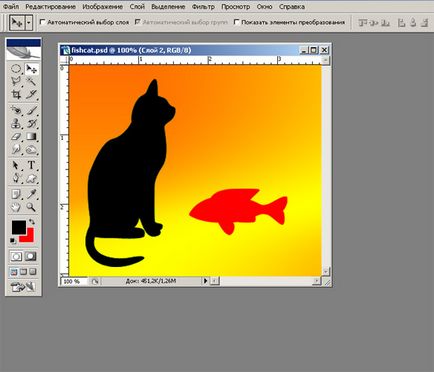
- Adobe Photoshop szoftvert a számítógépre
- PSD fájl formátumban a több rétegből
Vegyük például egy fájlt, amely tartalmazza a három rétegből áll: egy absztrakt háttér (háttér) réteget alakja egy fekete macska (Layer 1) és a 2. réteg, amely egy piros hal. Tegyük fel, hogy el kívánja távolítani a réteget rybkoy.Dlya dolgozni rétegek szüksége paletta „Rétegek» (Layers). Ezt meg lehet tenni a menüben „Window» (ablak). Görgessen le a „Layers» (Layers) és jelölje meg a kullancs. Vagy egyszerűen kattintson a billentyűzet «F7».
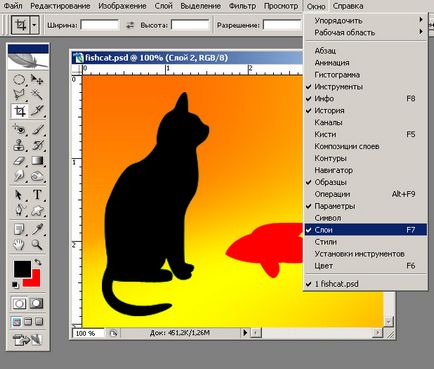
A zsűri, akkor megjelenik miniatűr kép rétegek és a nevüket. Keresés nekünk egy réteg hal, és kattintson a bal egérgombbal egyszer. Réteg lesz kiemelve.
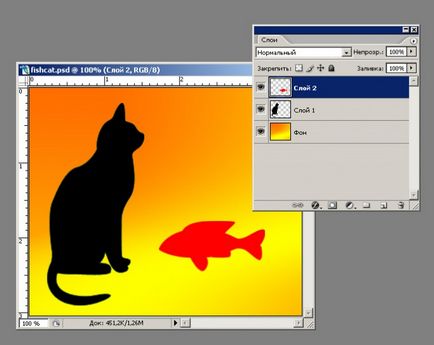
A jobb alsó sarokban a panel található a kerekes kuka. Kattintson rá a bal egérgombbal. Vagy használja a „réteg” menüből válassza ki, ahol a tárgy „Törlés”.
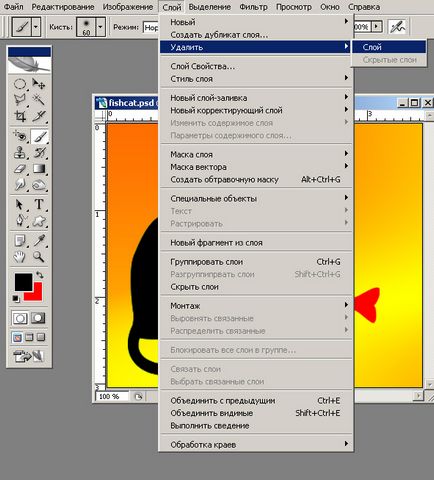
Látni fogja, egy párbeszédablak jelenik meg a kérdést: „Delete Layer 2?” Ha ez tényleg ilyen réteg. hogy törölni szeretné, nyomja meg a gombot a „Yes”.
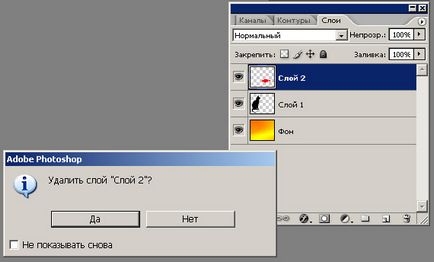
Látni fogja, hogy a képen halvány alak egy piros hal, és a Rétegek paletta - Layer 2.
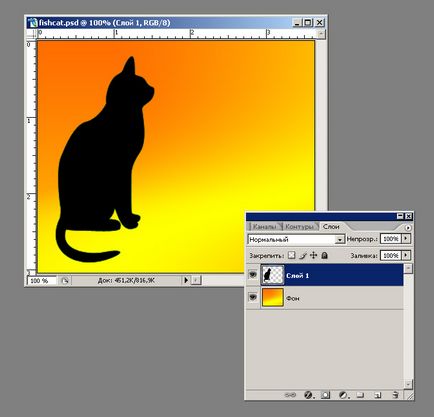
Mentsd el a szerkesztett fájlt válassza ki a "File" menü (File), kattintson a „Save» (Mentés). Ha szeretné menteni a módosított kép egy külön fájlban, válassza a „Mentés másként» (Save as), és így a fájl új nevét.
Távoli réteg visszatérítés nem lesz lehetséges, ha nem zárja be a fájlt, és nyissa meg újra, vagy létrehoz egy fájlt egy nagy számú intézkedés.
Ha a legkülső réteg a szükségességét, hogy visszatér arra a helyre, használja a paletta „History» (History), vagy menjen a »Szerkesztés« menü (Edit), és válassza a „Lépj vissza» (Undo).
Ha csak ideiglenesen szeretné eltávolítani egy réteget a látómezejében, akkor nem kivétel nélkül - csak kattintson a bal egérgombbal a paletta ikonra a szót szem. Ugyanez a módszer segít meghatározni, hogy melyik réteg tartalmazza az elemeket, amelyek a törölni kívánt, ha sok réteg - megpróbálja kikapcsolni a láthatóságát a rétegeket egyenként, és nézni a szerkesztett kép változik.
Fehér szőr néz ki, elegáns és extravagáns, de sajnos az idő múlásával válik sárga. Ez akkor történik, nem számít, milyen a szőr nem megfelelően tárolják, vagy véletlenül kopott. Csak fehér természetes sörte végül lesz sárga pigmentáció. Megszabadulni a sárguló lehet rögtönzött eszközökkel, ami biztos, nem lesz minden otthonban.

- - hidrogén-peroxid;
- - ammónia;
- - a víz;
- - burgonyakeményítő;
- - búzadara;
- - zúzott kréta;
- - citromlé;
- - ecet;
- - alkoholt;
- - permetezni;
- - szivacsot;
- - fésű, finom fogakkal.
Ahhoz, hogy távolítsa el a sárga árnyalat prémes, hogy egy oldatot egyenlő részeinek 3% hidrogén-peroxid, ammónia és a víz. Visszafogja a szivacs oldat, tedd a szőr, de nem nedvesítsük meg a terméket, és csak felületesen tiszta, nem nagyon hidratáló. Hang száradni a lombkorona. Soha akasztani szőr a nap. Szárítsuk csak akkor lehet az árnyékban.
Whiten fehér szőr használhatja búzadara vagy porított krétát. Ehhez elterjedt a szőr egy vízszintes felületre, meghintjük krétával vagy búzadara, tiszta kézzel. Shake, verte ki a botot, tegye a lombkorona néhány órára. Szárítás után a termék tárolási helye egy vászon zsákban vagy palást.
Pontosan ugyanezt a hatást teszi burgonyakeményítő. Ez nem csak segít, hogy fehéríti fehér szőr, hanem biztonságosan eltávolít minden szennyeződést a szezon után zokni. De a keményítő nem kell alkalmazni a száraz és enyhén nedves. Alkalmazza a keveréket a kezét, óvatosan dörzsölje végig a halom. Hang a ruhadarab baldachin alatt. A teljes száradást követően a keményítő fésű ki csiszolt egy finom fogú fésűvel.
Egy másik módja annak, hogy fehéríti fur - visszük fel hígított fele-fele vízzel, kefék ecet vagy citromlé. Ahelyett, hogy egy ecsettel, akkor lehet alkalmazni spray készítmény. Hang a ruhadarab baldachin alatt, teljesen száraz, fésű, leteszi a tárolásra. Így kezelése nem csak kifehéríti fehér szőr, hanem véd a molyok tárolás egész szezonban.
Minden zsíros foltok eltávolíthatók alkohollal vagy tisztított repülőbenzint. Időben történő eltávolítása szennyeződéseket és a zsírt meghosszabbítja időszak zokni fehér szőr sárgás.
Ha nem tud megbirkózni a sárgaságot vagy más szennyeződés fehér szőr otthon, használja a szolgáltatást a tisztitó amely megbízhatóan eltávolítsa a szennyeződést, és nem rontja el a szőr.